取消将网址添加到服务器自带IE浏览器的受信任站点的方法
发布时间:2024-01-04 栏目:调试安装
浏览:
分类:
要取消服务器自带IE浏览器提示添加网址到受信任站点,可以按照以下步骤操作: 1. 打开IE浏览器,点击右上角的齿轮图标,选择“Internet选项”。 2. 在弹出的窗口中,点击“安全”选项卡。 3. 在“安全”选项卡中,找到“受信任的站点”,点击下方的“站点”按钮。 4. 在弹出的窗口中,删除您想要取消的网址。 5. 最后,点击“确定”按钮保存设置即可。
买的windos系统服务器,用自带的IE浏览器访问网站安装软件,总是提示添加网址到受信任站点,必须添加到信任列表进去才能访问,好麻烦。

怎么把这个提示取消了,让他不在提示了,取消IE访问网页时提示添加网址到受信任站点方法。
解决方法
1、打开控制面板,找到并双击打开“添加或删除程序”
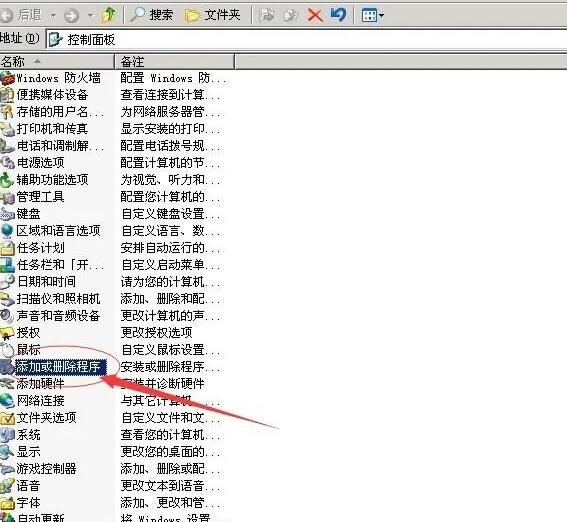
2、在添加或删除程序窗口,点击“添加或删除Windows组件”

3、在windows向导窗口,“Internet explorer增加的安全配置”前面的勾选去掉,然后点击下一步
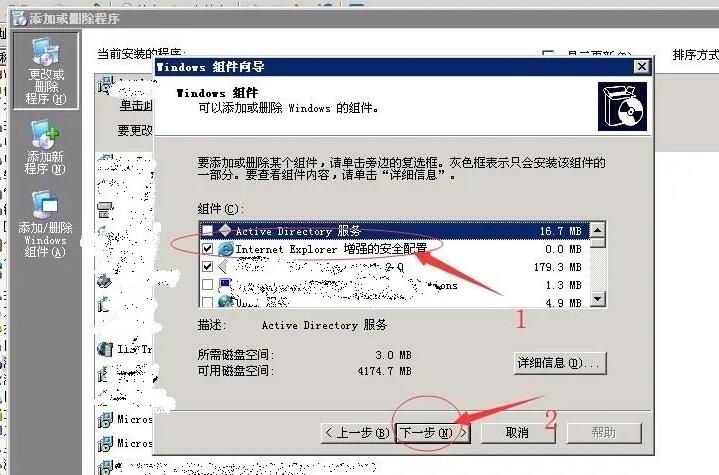
4、卸载组件,然后点击完成
5、重新打开ie浏览器,访问正常,不会再有提示添加网址到受信任站点
相关专题





